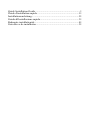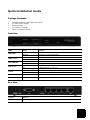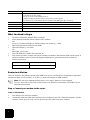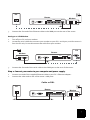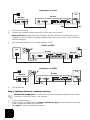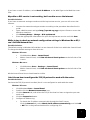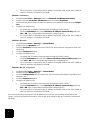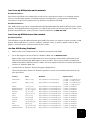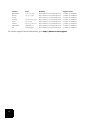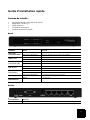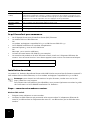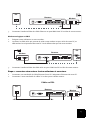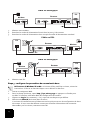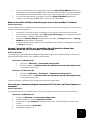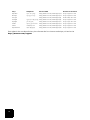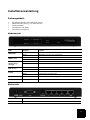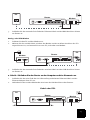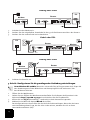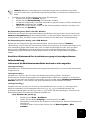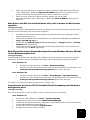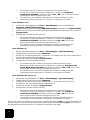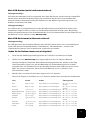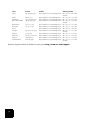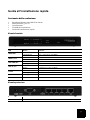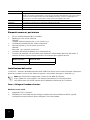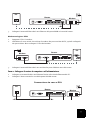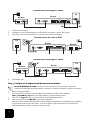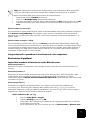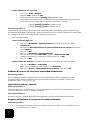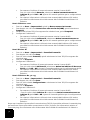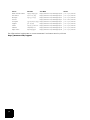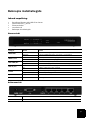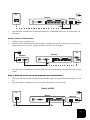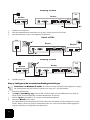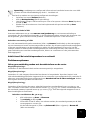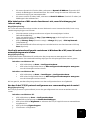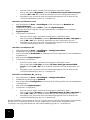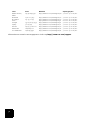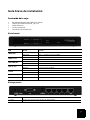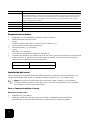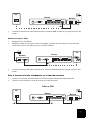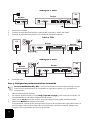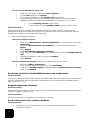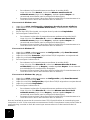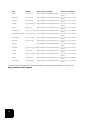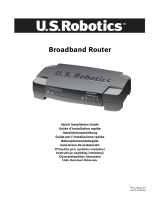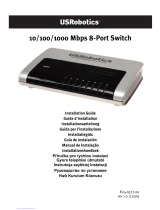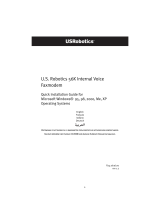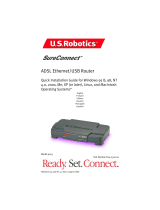US Robotics USR8001 Guida d'installazione
- Categoria
- Networking
- Tipo
- Guida d'installazione

Broadband Router
with USB Print Server
Quick Installation Guide
Guide d'installation rapide
Installationsanleitung
Guida per l'installazione rapida
Beknopteinstallatiegids
Guía breve de instalación
R24.0513.00
rev 4 03/2005
La pagina si sta caricando...

Quick Installation Guide..................................................................1
Guide d'installation rapide .............................................................11
Installationsanleitung .....................................................................21
Guida all'installazione rapida.........................................................31
Beknopte installatiegids.................................................................41
Guía breve de instalación...............................................................51
La pagina si sta caricando...
La pagina si sta caricando...
La pagina si sta caricando...
La pagina si sta caricando...
La pagina si sta caricando...
La pagina si sta caricando...
La pagina si sta caricando...
La pagina si sta caricando...
La pagina si sta caricando...
La pagina si sta caricando...
La pagina si sta caricando...
La pagina si sta caricando...
La pagina si sta caricando...
La pagina si sta caricando...
La pagina si sta caricando...
La pagina si sta caricando...
La pagina si sta caricando...
La pagina si sta caricando...
La pagina si sta caricando...
La pagina si sta caricando...
La pagina si sta caricando...
La pagina si sta caricando...
La pagina si sta caricando...
La pagina si sta caricando...
La pagina si sta caricando...
La pagina si sta caricando...
La pagina si sta caricando...
La pagina si sta caricando...
La pagina si sta caricando...
La pagina si sta caricando...
La pagina si sta caricando...

31
Guida all'installazione rapida
Contenuto della confezione:
• Broadband Router with USB Print Server
• Alimentazione 5,0 V CC
• Cavo Ethernet
• CD-ROM di installazione
• Guida all'installazione rapida
Visuale frontale
Visuale posteriore
LED Azione Funzione
WAN LINK
Acceso Segnale Ethernet WAN rilevato
Lampeggiante Invio o ricezione di dati WAN
WAN 10/100
Acceso Collegamento WAN a 100 Mbps
Spento Collegamento WAN a 10 Mbps
LAN LINK/ACT
Acceso Segnale Ethernet LAN rilevato
Lampeggiante Invio o ricezione di dati LAN
LAN 10/100
Acceso Collegamento LAN a 100 Mbps
Spento Collegamento LAN a 10 Mbps
Printer
Acceso Collegamento a stampante
Lampeggiante Invio o ricezione di dati di stampa
System
Lampeggiante Il router funziona correttamente
Power
Acceso Alimentato
Elemento Funzione
5.0 VDC Porta di connessione per l'alimentatore

32
Elementi necessari per iniziare
• PC con scheda Ethernet (NIC) installata
• Modem via cavo o DSL Ethernet
OPPURE
modem ISDN o analogico RS-232 e cavo RS-232
• CD-ROM di installazione del sistema operativo
• Internet Explorer 5.0 o versione successiva
OPPURE
Netscape 7.0 o versione successiva
• La lettera dell'unità CD-ROM in uso (ad esempio D)
• Il numero di prodotto e di serie del router riportato sull'etichetta alla base del router. Il
numero di serie è necessario per ottenere l'assistenza del supporto tecnico.
Installazione del router
L'unità U.S. Robotics Broadband Router with USB Print Server può essere facilmente collegata a
qualsiasi modem via cavo o DSL Ethernet oppure a un modem analogico o ISDN RS-232.
Nota: per informazioni aggiornate, visitare il sito Web all'indirizzo:
http://www.usr.com/support. Per ulteriori informazioni, è inoltre possibile
fare riferimento alla
Guida utente
del CD-ROM di installazione U.S. Robotics.
Fase 1. Collegare il modem al router.
Modem via cavo o DSL
1. Spegnere il PC e il modem.
2. Individuare il cavo Ethernet che collega il modem alla scheda Ethernet del PC, quindi
scollegarlo da quest'ultimo. Non scollegare il cavo dal modem.
RESET Scollegare l'alimentatore. Tenere premuto il tasto RESET. Tenendo premuto il tasto
RESET, ricollegare l'alimentatore. Una volta ricollegata l'alimentazione di router, tenere
premuto il tasto RESET finché il LED SYSTEM (Sistema) non inizia a lampeggiare. In
questo modo verranno ripristinate le impostazioni predefinite di router.
COM Consente di collegare un modem analogico o ISDN
PRINTER Consente di collegare una stampante USB alla rete LAN
Porte LAN 1-4 Consentono di collegare i dispositivi alla rete LAN
WAN La porta RJ-45 consente di collegare un modem a banda larga
Numero prodotto Numero di serie
8001
Elemento Funzione

33
3. Collegare l'estremità libera del cavo Ethernet alla porta WAN sul retro del router.
Modem analogico o ISDN
1. Spegnere il PC e il modem.
2. Individuare il cavo seriale che collega il modem alla porta seriale del PC, quindi scollegarlo
da quest'ultimo. Non scollegare il cavo dal modem.
3. Collegare l'estremità libera del cavo seriale alla porta COM sul retro del router.
Fase 2. Collegare il router al computer e all'alimentatore.
1. Collegare un'estremità del cavo Ethernet fornito alla scheda Ethernet del PC.
2. Collegare l'altra estremità a una delle porte LAN del router.
LAN
WAN
Modem
PC
Router
LAN
WAN
PC
Router
Modem
LAN
WAN
Connessione via cavo o DSL
Router
Modem
PC

34
3. Accendere il modem.
4. Collegare il cavo di alimentazione in dotazione alla porta 5.0 VDC del router.
5. Inserire il cavo di alimentazione in una presa di corrente standard.
6. Accendere il PC.
Fase 3. Configurare le impostazioni di connessione di base.
Utenti di Windows XP e Me: se viene avviato Universal Plug and Play, seguire le
istruzioni visualizzate anziché attenersi ai punti 1 e 2 della procedura riportata di seguito:
1. Aprire un browser Web.
2. Per accedere all'interfaccia utente Web di configurazione del router, digitare
http://192.168.123.254 nella riga degli indirizzi, quindi premere Invio.
3. Fare clic su Log in (Accesso). Non esiste una password predefinita.
4. Dal menu, selezionare Wizard (Installazione guidata).
Attenersi alle istruzioni della procedura di installazione guidata per completare la procedura
di configurazione di base del router. In caso di dubbi sulle informazioni di connessione
richieste dalla procedura, rivolgersi al proprio ISP.
LAN
WAN
C
onness
i
one ana
l
og
i
ca o
ISDN
PC
Router
Modem
LAN
WAN
Connessione via cavo o DSL
Router
Modem
PC
LAN
WAN
C
onness
i
one ana
l
og
i
ca o
ISDN
PC
Router
Modem

35
Nota: per informazioni relative alla configurazione e all'installazione della stampante
USB, fare riferimento alla
Guida utente
del CD-ROM di installazione U.S. Robotics.
5. Eseguire un backup delle nuove impostazioni di configurazione:
• Selezionare il menu Toolbox (Strumenti).
• Fare clic su Backup Setting (Impostazione backup).
• Il sistema richiede di salvare o aprire il file. Selezionare Save (Salva) e fare clic su OK.
• Individuare il punto in cui memorizzare il file di backup salvato, quindi fare clic su
Save.
Utenti modem via cavo o DSL
Per controllare la connessione Internet, aprire un browser Web e registrare il prodotto all'indirizzo
Web www.usr.com/productreg. Se la pagina viene caricata, la procedura di installazione è
terminata. Se la pagina non viene caricata, consultare la sezione "Risoluzione di problemi" di
questa guida.
Utenti modem analogico o ISDN
Per controllare la connessione, fare clic su Connect (Connetti) nella pagina Status (Stato) per
avviare una sessione di accesso remoto con il provider di servizi Internet. La pagina Status indica
se la chiamata ha avuto esito positivo. Se le impostazioni sono corrette, è possibile utilizzare il
modem analogico o ISDN per la connessione a Internet. Se la connessione ha esito negativo,
controllare di aver immesso i valori corretti.
Congratulazioni! La procedura di installazione è stata completata.
Risoluzione di problemi
Impossibile accedere all'interfaccia utente Web del router.
Soluzione possibile 1
Verificare che tutti i cavi Ethernet siano collegati e che la spina del cavo di alimentazione sia
inserita.
Soluzione possibile 2
Assicurarsi di aver eseguito correttamente tutte le fasi della sezione "Prima di iniziare" della
Guida utente
. Se il computer è configurato in modo da utilizzare un indirizzo IP statico,
selezionare l'opzione Ottieni automaticamente un indirizzo IP; diversamente, sarà impossibile
connettersi al router.
Soluzione possibile 3
Verificare che l'indirizzo IP utilizzato dal PC sia compreso nell'intervallo predefinito di
192.168.123.xxx. Verificare che l'indirizzo della subnet mask sia 255.255.255.0. Se fosse
necessario utilizzarlo, l'indirizzo gateway predefinito è 192.168.123.254. Per verificare queste
impostazioni, attenersi alle procedure indicate di seguito:
Utenti di Windows Me, 98 e 95
• Fare clic Start/Avvio > Esegui...
• Digitare winipcfg e fare clic su OK.
• Controllare che l'indirizzo IP, la subnet mask, il gateway predefinito e i dati del
server DNS siano corretti.
Se le informazioni non sono corrette, fare clic su Rilascia tutti > Rinnova tutti.

36
Utenti di Windows XP, 2000 e NT
• Fare clic su Start > Esegui...
• Digitare cmd e fare clic su OK.
• Al prompt di DOS, digitare ipconfig /all e premere Invio.
• Controllare che l'indirizzo IP, la subnet mask, il gateway predefinito e i dati del
server DNS siano corretti. Se le informazioni non sono corrette:
• Digitare ipconfig /release e premere Invio.
• Digitare ipconfig /renew e premere Invio.
Soluzione possibile 4
Controllare le impostazioni di connessione del browser Web e verificare che la funzione Proxy
HTTP del browser Web sia disattivata. Queste condizioni sono necessarie affinché il browser Web
possa leggere le pagine di configurazione all'interno del router.
• Aprire il browser Web.
Utenti di Internet Explorer
• Fare clic su Strumenti > Opzioni Internet, quindi selezionare la scheda
Connessioni.
• Selezionare Non utilizzare mai la connessione di accesso remoto, quindi fare
clic su Applica.
• Fare clic su OK.
• Fare clic su Strumenti > Opzioni Internet.
• Fare clic sulla scheda Connessioni, quindi su Impostazioni LAN.
• Deselezionare tutte le caselle di controllo e fare clic su OK.
• Fare clic su OK.
Utenti di Netscape Navigator - Eseguire due volte la procedura riportata di seguito:
• Fare clic su Modifica > Preferenze.
• Nella finestra Categoria, fare doppio clic su Avanzate.
• Fare clic su Proxy > Connessione Internet diretta. Fare clic su OK.
Problema di accesso all'interfaccia utente Web da Macintosh.
Soluzione possibile
Per accedere all'interfaccia utente Web gli utenti di Macintosh devono seguire la stessa
procedura degli utenti di Windows. Avviare il browser Internet e immettere l'indirizzo IP
predefinito, http://192.168.123.254.
Impossibile accedere a Internet.
Soluzione possibile 1
Verificare che tutti i cavi Ethernet e il cavo di alimentazione siano collegati correttamente, inclusi i
cavi che collegano il router, il modem e tutti i PC.
Soluzione possibile 2
Riavviare il router scollegandolo dall'alimentazione e quindi collegandolo nuovamente.
Si ignora se l'indirizzo IP assegnato sia statico o dinamico.
Soluzione possibile
• Richiedere all'Internet Service Provider informazioni sulla natura dell'indirizzo IP, se
sia cioè dinamico o statico.

37
• Se si possiede un indirizzo IP dinamico, selezionare Dynamic IP Address (Indirizzo IP
dinamico) come tipo di WAN nell'interfaccia utente Web; il router otterrà
automaticamente le informazioni necessarie dal provider di servizi.
• Se si possiede un indirizzo IP statico, selezionare Static IP Address (Indirizzo IP
statico) come tipo di WAN nell'interfaccia utente Web.
Il servizio via cavo o DSL non funziona, ma si deve accedere a Internet.
Soluzione possibile
Se si dispone di un modem analogico esterno e di una connessione di accesso remoto, è
comunque possibile accedere a Internet.
• Collegare il modem analogico esterno seguendo la procedura descritta in questa
guida.
• Per accedere all'interfaccia utente Web, aprire un browser Web e digitare
http://192.168.123.254.
• Fare clic su Primary Setup (Installazione principale) > Change (Modifica) > Dial-up
Network (Accesso remoto).
• Immettere le informazioni appropriate relative al servizio Internet di accesso remoto e
fare clic su Save (Salva).
Impossibile trovare l'icona Rete durante la verifica della configurazione di rete in
Windows Me o XP.
Soluzione possibile
Per impostazione predefinita, in Windows Me e XP non vengono visualizzate tutte le icone del
Pannello di controllo. Per modificare l'impostazione predefinita e visualizzare tutte le icone.
Utenti di Windows XP
• Fare clic su Start > Pannello di controllo.
• Nel Pannello di controllo, fare clic su Visualizzare tutte le opzioni del Pannello
di controllo sul lato sinistro della videata.
Utenti di Windows Me
• Fare clic su Start > Impostazioni > Pannello di controllo.
• Nel Pannello di controllo, fare clic su Visualizzare tutte le opzioni del Pannello
di controllo sul lato sinistro della videata.
Verranno così mostrate tutte le icone del Pannello di controllo.
Non si sa come configurare il protocollo TCP/IP per il funzionamento con il router.
Soluzione possibile
Il protocollo TCP/IP è installato ma non è configurato per il funzionamento con il router.
Utenti Windows XP
1. Fare clic su Start > Pannello di controllo.
2. Fare doppio clic sull'icona Connessioni di rete.
3. Fare clic sulla scheda Generale, quindi selezionare la linea TCP/IP assegnata alla
scheda di rete.
4. Fare clic su Proprietà.
5. Configurare l'indirizzo IP:

38
• Per ottenere l'indirizzo IP automaticamente tramite il server DHCP:
Fare clic sulla scheda Generale, selezionare Ottieni automaticamente un
indirizzo IP, quindi OK > OK. Questo è il metodo preferito per la configurazione
dei PC.
• Per ulteriori informazioni sull'immissione manuale dell'indirizzo IP, è inoltre
possibile fare riferimento alla
Guida utente
del CD-ROM di installazione U.S.
Robotics
Utenti di Windows 2000
1. Fare clic su Start > Impostazioni, quindi su Rete e connessioni remote.
2. Fare doppio clic sull'icona Connessione alla rete locale (LAN), quindi selezionare
Proprietà.
3. Selezionare la linea TCP/IP assegnata alla scheda di rete, quindi Proprietà.
4. Configurare l'indirizzo IP:
• Per ottenere l'indirizzo IP automaticamente tramite il server DHCP:
Fare clic sulla scheda Indirizzo IP, selezionare Ottieni automaticamente un
indirizzo IP, quindi OK > OK. Questo è il metodo preferito per la configurazione
dei PC.
• Per ulteriori informazioni sull'immissione manuale dell'indirizzo IP, è inoltre
possibile fare riferimento alla
Guida utente
del CD-ROM di installazione U.S.
Robotics.
Utenti Windows NT
1. Fare clic su Start > Impostazioni > Pannello di controllo.
2. Fare doppio clic sull'icona Rete.
3. Fare clic sulla scheda Protocolli, quindi selezionare la linea TCP/IP assegnata alla
scheda di rete.
4. Fare clic su Proprietà.
5. Configurare l'indirizzo IP:
• Per ottenere l'indirizzo IP automaticamente tramite il server DHCP:
Fare clic sulla scheda Indirizzo IP, selezionare Ottieni un indirizzo IP da server
DHCP, quindi OK > OK. Questo è il metodo preferito per la configurazione dei PC.
• Per ulteriori informazioni sull'immissione manuale dell'indirizzo IP, è inoltre
possibile fare riferimento alla
Guida utente
del CD-ROM di installazione U.S.
Robotics.
Utenti di Windows Me, 98 o 95
1. Fare clic su Start > Impostazioni > Pannello di controllo.
2. Fare doppio clic sull'icona Rete.
3. Fare clic sulla scheda Configurazione e selezionare la linea TCP/IP assegnata alla
scheda di rete.
4. Fare clic su Proprietà.
5. Configurare l'indirizzo IP:
• Per ottenere l'indirizzo IP automaticamente tramite il server DHCP:
Fare clic sulla scheda Indirizzo IP e selezionare Ottieni automaticamente un
indirizzo IP, quindi OK > OK. Questo è il metodo preferito per la configurazione
dei PC.
• Per ulteriori informazioni sull'immissione manuale dell'indirizzo IP, è inoltre
possibile fare riferimento alla
Guida utente
del CD-ROM di installazione U.S.
Robotics.
Dopo aver installato il protocollo di comunicazione TCP/IP, è possibile utilizzare il comando ping
per verificare il buon esito della connessione tra il PC e il router. Per informazioni relative al
comando ping, fare riferimento alla
Guida utente
del CD-ROM di installazione U.S. Robotics.

39
La stampante USB non è visualizzata in rete.
Soluzione possibile 1
La rete non è stata configurata per l'accesso della stampante dal router. Per informazioni relative
alla configurazione e all'installazione della stampante, fare riferimento alla
Guida utente
del
CD-ROM di installazione U.S. Robotics.
Soluzione possibile 2
La stampante USB non è compatibile con Broadband Router with USB Print Server. Alcune
stampanti, comprese la stampanti solo per Windows (o
Win-Printers
) non funzionano con questo
router. Per un elenco delle stampanti compatibili, rivolgersi a U.S. Robotics collegandosi
all'indirizzo Web www.usr.com.
La periferica USB non è visualizzata in rete.
Soluzione possibile
È possibile utilizzare la porta USB di Broadband Router with USB Print Server per collegare una
sola stampante USB. Modem, scanner o fotocamere digitali USB non possono essere collegati a
questo router.
Si continuano a riscontrare problemi di funzionamento?
1. Fare riferimento alla
Guida utente
del CD-ROM di installazione U.S. Robotics.
2. Consultare la sezione Assistenza del sito Web di U.S Robotics all'indirizzo www.usr.com.
La maggior parte dei problemi riscontrati dagli utenti sono trattati nelle pagine del sito Web
che riportano le domande frequenti (FAQ) e la risoluzione di problemi per un dato prodotto.
Il numero del prodotto Broadband Router with USB Print Server è 8001. Per ricevere
informazioni sul sito Web di U.S. Robotics, potrebbe essere necessario conoscere il numero
di modello.
3. Contattare l'assistenza tecnica di U.S. Robotics.
Il personale addetto all'assistenza è in grado di rispondere a quesiti di natura tecnica circa i
prodotti U.S. Robotics.
Paese Telefono Sito Web Orario
Stati Uniti (888) 216-2850 http://www.usr.com/emailsupport 9:00 - 18:00, lun-ven
Canada (888) 216-2850 http://www.usr.com/emailsupport 9:00 - 18:00, lun-ven
Austria 07 110 900 116 http://www.usr.com/emailsupport/de 9:00 – 17:00, lun-ven
Belgio (area fiamminga) +32 (0)70 233 545 http://www.usr.com/emailsupport/ea 9:00 – 17:00, lun-ven
Belgio (area francese) +32 (0)70 233 546 http://www.usr.com/emailsupport/ea 9:00 – 17:00, lun-ven
Danimarca +45 7010 4030 http://www.usr.com/emailsupport/uk 9:00–17:00, lun-ven
Finlandia +358 98 171 0015 http://www.usr.com/emailsupport/ea 10:00–18:00, lun-ven
Francia 082 507 0693 http://www.usr.com/emailsupport/fr 9:00 – 17:00, lun-ven
Germania 01805671548 http://www.usr.com/emailsupport/de 9:00 – 17:00, lun-ven
Ungheria 01805671548 http://www.usr.com/emailsupport/hu 9:00 – 17:00, lun-ven
Irlanda +44 870 844 4546 http://www.usr.com/emailsupport/uk 9:00 – 18:00, lun-ven
Italia 848 80 9903 http://www.usr.com/emailsupport/it 9:00 – 17:00, lun-ven
Lussemburgo +352 342 080 8318 http://www.usr.com/emailsupport/bn 9:00 – 17:00, lun-ven

40
Per informazioni aggiornate su come contattare l'assistenza tecnica, visitare
http://www.usr.com/support
Medio Oriente e Africa +44 870 844 4546 http://www.usr.com/emailsupport/me 9:00 – 17:00, lun-ven
Paesi Bassi 0900 20 25 857 http://www.usr.com/emailsupport/ea 9:00 – 17:00, lun-ven
Norvegia +47 23 50 0097 http://www.usr.com/emailsupport/ea 9:00 – 17:00, lun-ven
Polonia http://www.usr.com/emailsupport/pl 8:00 – 18:00, lun-ven
Portogallo +351 (0)21 415 4034 http://www.usr.com/emailsupport/pt 9:00 – 17:00, lun-ven
Spagna 902 117 964 http://www.usr.com/emailsupport/es 9:00 – 17:00, lun-ven
Svezia +46 (0) 77 128 1020 http://www.usr.com/emailsupport/ea 9:00 – 17:00, lun-ven
Svizzera +0848 840 200 http://www.usr.com/emailsupport/de 9:00 – 17:00, lun-ven
Regno Unito 0870 844 4546 http://www.usr.com/emailsupport/uk 9:00 – 17:00, lun-ven
Paese Telefono Sito Web Orario
La pagina si sta caricando...
La pagina si sta caricando...
La pagina si sta caricando...
La pagina si sta caricando...
La pagina si sta caricando...
La pagina si sta caricando...
La pagina si sta caricando...
La pagina si sta caricando...
La pagina si sta caricando...
La pagina si sta caricando...
La pagina si sta caricando...
La pagina si sta caricando...
La pagina si sta caricando...
La pagina si sta caricando...
La pagina si sta caricando...
La pagina si sta caricando...
La pagina si sta caricando...
La pagina si sta caricando...
La pagina si sta caricando...
La pagina si sta caricando...
La pagina si sta caricando...
La pagina si sta caricando...
-
 1
1
-
 2
2
-
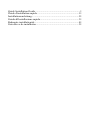 3
3
-
 4
4
-
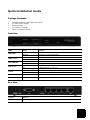 5
5
-
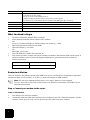 6
6
-
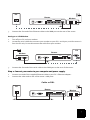 7
7
-
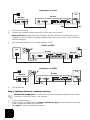 8
8
-
 9
9
-
 10
10
-
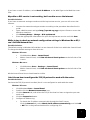 11
11
-
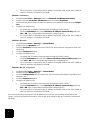 12
12
-
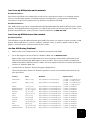 13
13
-
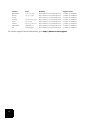 14
14
-
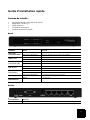 15
15
-
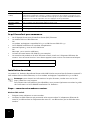 16
16
-
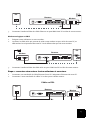 17
17
-
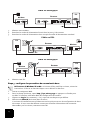 18
18
-
 19
19
-
 20
20
-
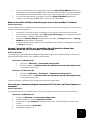 21
21
-
 22
22
-
 23
23
-
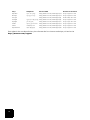 24
24
-
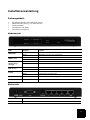 25
25
-
 26
26
-
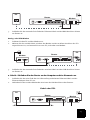 27
27
-
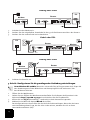 28
28
-
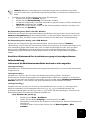 29
29
-
 30
30
-
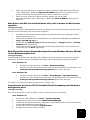 31
31
-
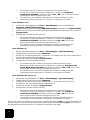 32
32
-
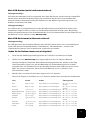 33
33
-
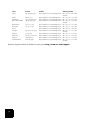 34
34
-
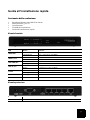 35
35
-
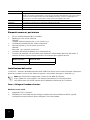 36
36
-
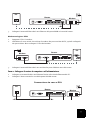 37
37
-
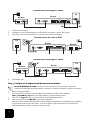 38
38
-
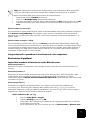 39
39
-
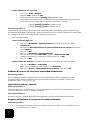 40
40
-
 41
41
-
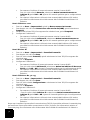 42
42
-
 43
43
-
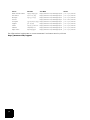 44
44
-
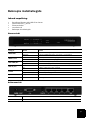 45
45
-
 46
46
-
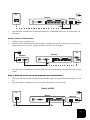 47
47
-
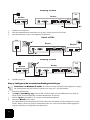 48
48
-
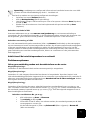 49
49
-
 50
50
-
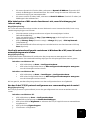 51
51
-
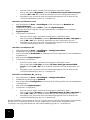 52
52
-
 53
53
-
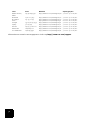 54
54
-
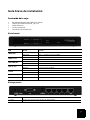 55
55
-
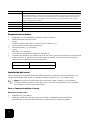 56
56
-
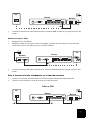 57
57
-
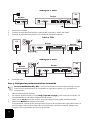 58
58
-
 59
59
-
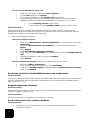 60
60
-
 61
61
-
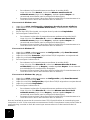 62
62
-
 63
63
-
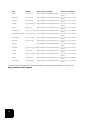 64
64
-
 65
65
-
 66
66
US Robotics USR8001 Guida d'installazione
- Categoria
- Networking
- Tipo
- Guida d'installazione
in altre lingue
- English: US Robotics USR8001 Installation guide
- français: US Robotics USR8001 Guide d'installation
- español: US Robotics USR8001 Guía de instalación
- Deutsch: US Robotics USR8001 Installationsanleitung
- Nederlands: US Robotics USR8001 Installatie gids
Documenti correlati
-
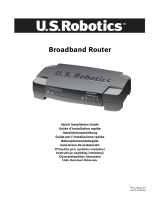 US Robotics BROADBAND ROUTER Manuale del proprietario
US Robotics BROADBAND ROUTER Manuale del proprietario
-
 US Robotics USR5436 Guida d'installazione
US Robotics USR5436 Guida d'installazione
-
 US Robotics R24.0616.00 Manuale utente
US Robotics R24.0616.00 Manuale utente
-
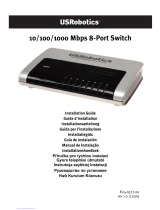 US Robotics USR997933 Guida d'installazione
US Robotics USR997933 Guida d'installazione
-
US-Robotics USR5461 Manuale del proprietario
-
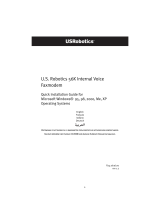 US Robotics 56K INTERNAL VOICE FAXMODEM - QUICK FOR WINDOWS REV 1.2 Manuale del proprietario
US Robotics 56K INTERNAL VOICE FAXMODEM - QUICK FOR WINDOWS REV 1.2 Manuale del proprietario
-
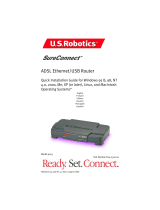 US Robotics SureConnect 9003 Manuale utente
US Robotics SureConnect 9003 Manuale utente
-
 US Robotics USR5421 Guida d'installazione
US Robotics USR5421 Guida d'installazione
-
 US Robotics Wireless 54Mbps ADSL Router Manuale utente
US Robotics Wireless 54Mbps ADSL Router Manuale utente
-
 US Robotics ADSL 4-Port Router Manuale utente
US Robotics ADSL 4-Port Router Manuale utente